Windows 11 新增了新的懸停副駕駛設定並回滾「顯示桌面」按鈕(內部版本 22635.3566)
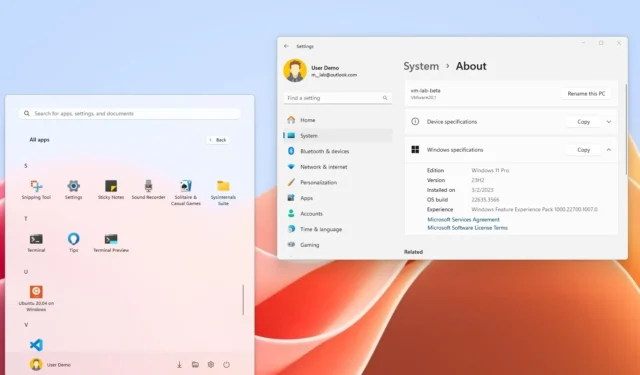
- Windows 11 build 22635.3566 (KB5037002) 引入了一個用於管理懸停時的 Copilot 按鈕的選項。
- 回滾「顯示桌面」按鈕的行為,以便在工作列中再次預設啟用它。
- 現在您可以將檔案拖曳到檔案總管位址列麵包屑中。
- 所有應用程式選單也進行了一些視覺調整。
2024 年 4 月 26 日,Microsoft 開始透過 Windows Insider 計畫在 Beta 頻道中推出 Windows 11 版本 22635.3566 (KB5037002)。在這個版本中,該公司主要專注於修復作業系統的各個方面,但也有一些未提及的改進。
檔案總管和工作列更改
根據官方的更改,更新KB5037002,您現在可以使用滑鼠在檔案總管網址列中的麵包屑之間拖放檔案。雖然這是 Windows 11 上的檔案管理器的新增功能,但它是先前版本中提供的功能,但現在它又回來了。此外,該公司首次在發布版本 22635.3420 時引入了它。
在這次飛行中,開發團隊恢復了工作列最右邊的「顯示桌面」按鈕。由於該公司在同一空間添加了“副駕駛”按鈕,因此該功能之前被預設為停用。
微軟沒有提到的變化
儘管該公司在官方說明中沒有提及,但 build 22635.3566 還包括對 Copilot 和「開始」選單的一些更改。
例如,在新的「Windows 中的 Copilot」設定頁面上,您不僅可以控制聊天機器人 AI 是否在更寬的顯示器(27 吋及更大的螢幕)上自動打開,而且 Copilot 現在似乎將預設開啟懸停時(透過@PhantomOfEarth)。但是,有一個新選項可以關閉此行為,類似於懸停時打開儀表板的小部件圖示。
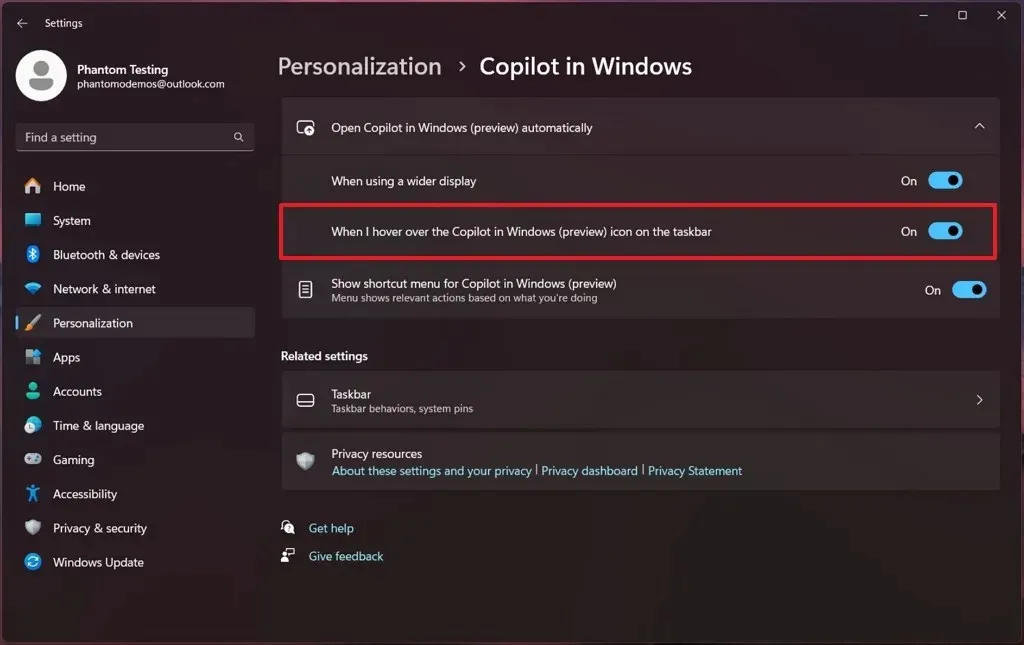
此頁面還包括在將文字或圖像複製到剪貼簿時停用 Copilot 快捷選單的選項。
此外,「所有應用程式」選單現在有一些細微的視覺變化。例如,新視圖仍然以網格視圖顯示應用程序,但每個群組之間不再有分隔符,並且選單再次顯示資料夾。 (目前,按一下該資料夾會使「開始」功能表崩潰。)
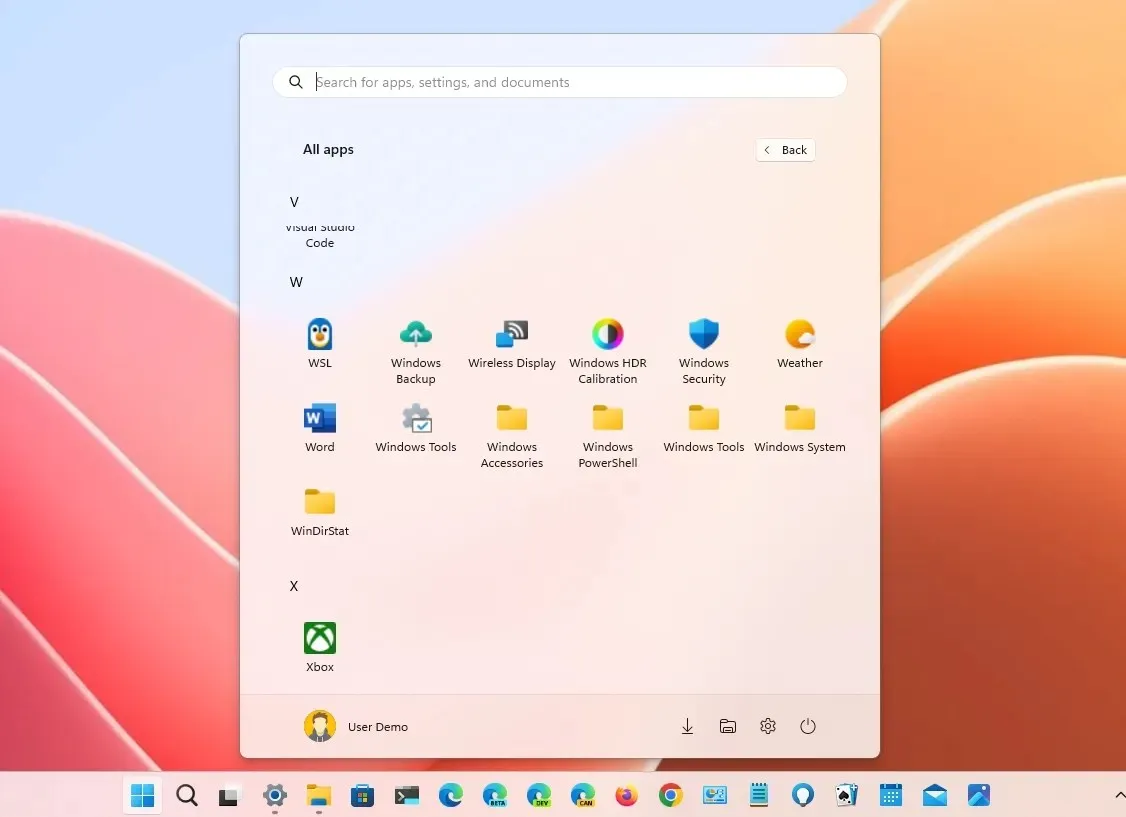
修復和改進
除了對文件資源管理器和任務欄的改進以及該公司未提及的更改之外,此版本還包括大量修復。
例如,本次系統更新提高了工作列上Widget圖示的清晰度,解決了先前的像素化問題。它推出了一組更大的動畫圖標,以提供更動態的用戶介面,並且鎖定螢幕上的小部件現在更加可靠,並提供更高的品質。
微軟還增加了對 ARM64「.msi」檔案的支持,從而可以透過群組原則物件 (GPO) 進行安裝,並更新了Windows 核心易受攻擊的驅動程式阻止清單以包含面臨 BYOVD 攻擊風險的新驅動程式。
您還將找到針對影響系統的多個記憶體洩漏和管理問題的修復,以及針對不同問題的更多解決方案。
安裝此預覽版本
若要下載並安裝 Windows 11 內部版本 22635.3566 (KB5037002),請透過「更新與安全性」部分中的「Windows Insider 計畫」設定將您的裝置註冊至Beta 頻道。在程式中註冊電腦後,您可以透過開啟「最新更新可用時立即取得」選項並點擊「檢查更新」按鈕,從「Windows 更新」設定下載版本。



發佈留言